Nukkit으로 마인크래프트 PE 서버 구축하기
도커를 활용해 안정적인 서버를 만들어봅시다
24시간 안정적인 서버
NAS가 켜져있는 동안 언제든지 접속할 수 있는 개인 서버를 운영할 수 있습니다
Docker로 간편하게
복잡한 설정 없이 Docker 컨테이너로 쉽게 설치하고 관리할 수 있습니다
플러그인으로 확장 가능
다양한 Nukkit 플러그인을 설치해 더 재미있는 서버를 만들 수 있습니다
Java로 구동되는 마인크래프트 PE(Pocket Edition) 서버입니다.
모바일 버전 마인크래프트를 위한 서버로, 안드로이드나 iOS에서 접속할 수 있어요!
필요한 패키지 설치하기
먼저 시놀로지 패키지 센터에서 필요한 프로그램들을 설치해야 합니다.
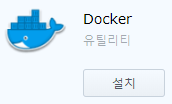
Docker
컨테이너로 서버를 실행하기 위해 필요합니다
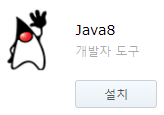
Java 8
Nukkit이 Java로 만들어져서 꼭 필요합니다
패키지 센터 → 검색창에 “Docker”와 “Java8” 검색 → 설치
마인크래프트 데이터 저장 폴더 만들기
서버를 껐다 켜도 맵이 사라지지 않도록 저장 폴더를 만들어야 합니다!
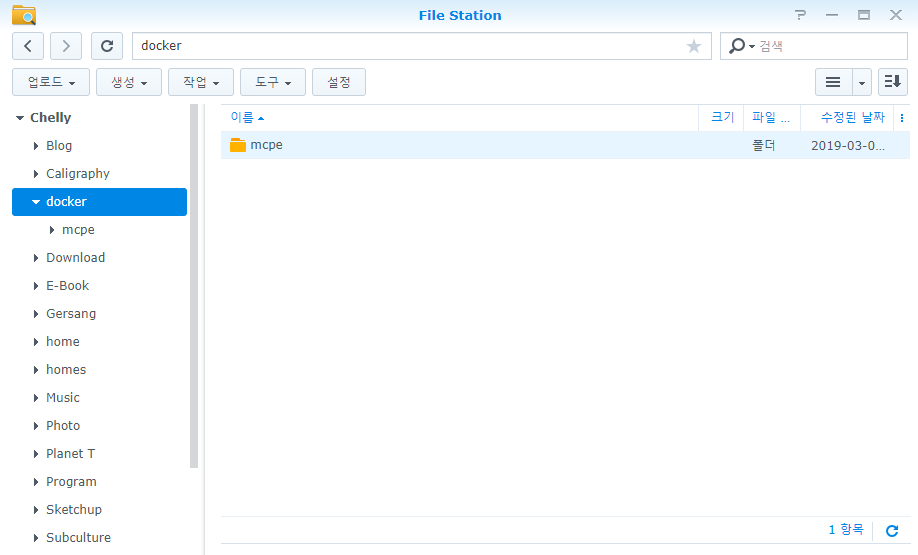
File Station에서 원하는 위치에 폴더 생성
/volume1/docker/mcpe다른 도커 컨테이너와 구분하기 쉽도록 docker 폴더 안에 만드는 것을 추천합니다!
폴더 권한 설정하기
Docker가 폴더에 접근할 수 있도록 권한을 설정해야 합니다.
모르시는 분은 시놀로지 나스 SSH로 접속하기 포스팅을 참고하세요.
$ sudo -i
# root 권한 획득
# chmod -R 775 /volume1/docker/mcpe
# chown -R 여러분의NAS아이디:administrators /volume1/docker/mcpe
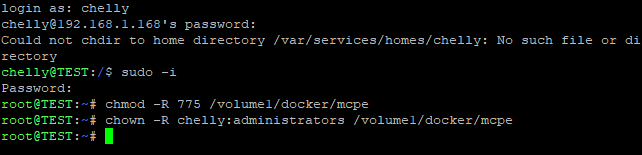
SSH에서 권한 설정 명령어 실행
Docker로 Nukkit 서버 설치하기
이제 본격적으로 서버를 설치해봅시다!
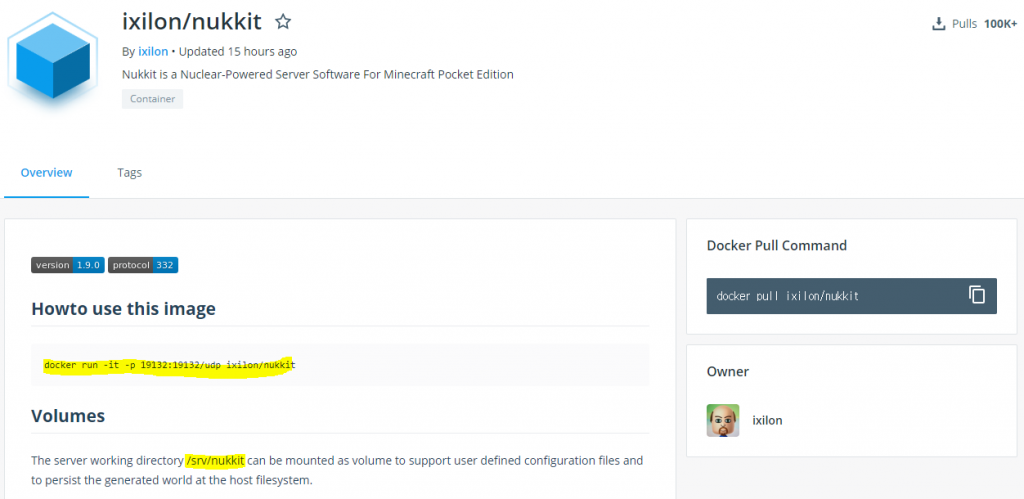
Docker Hub에서 ixilon/nukkit 이미지 확인
# docker run -it -p 19132:19132/udp ixilon/nukkit
# 도커 이미지를 다운로드하고 컨테이너 실행
•
run: 새 컨테이너 생성 및 실행•
-it: 대화형 터미널 모드•
-p 19132:19132/udp: 마인크래프트 PE 포트 연결
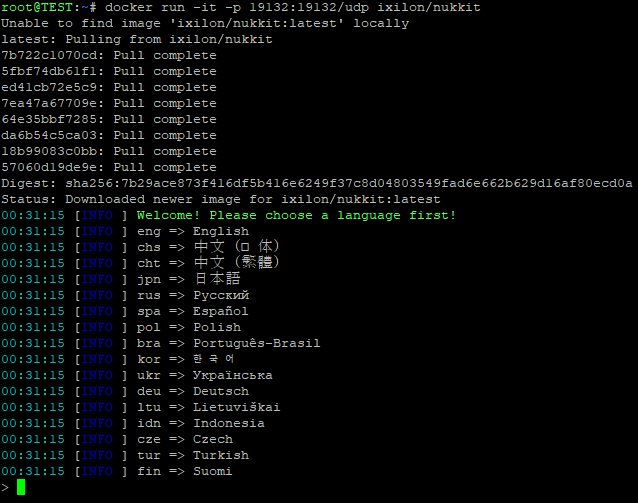
서버가 실행되고 언어 선택 화면이 나타납니다
컨테이너와 폴더 연결하기
서버 데이터가 저장되도록 폴더를 연결해야 합니다.
1. 시놀로지 웹 → Docker 패키지 실행
2. 컨테이너 탭 → 생성된 컨테이너 정지
3. 편집 버튼 클릭
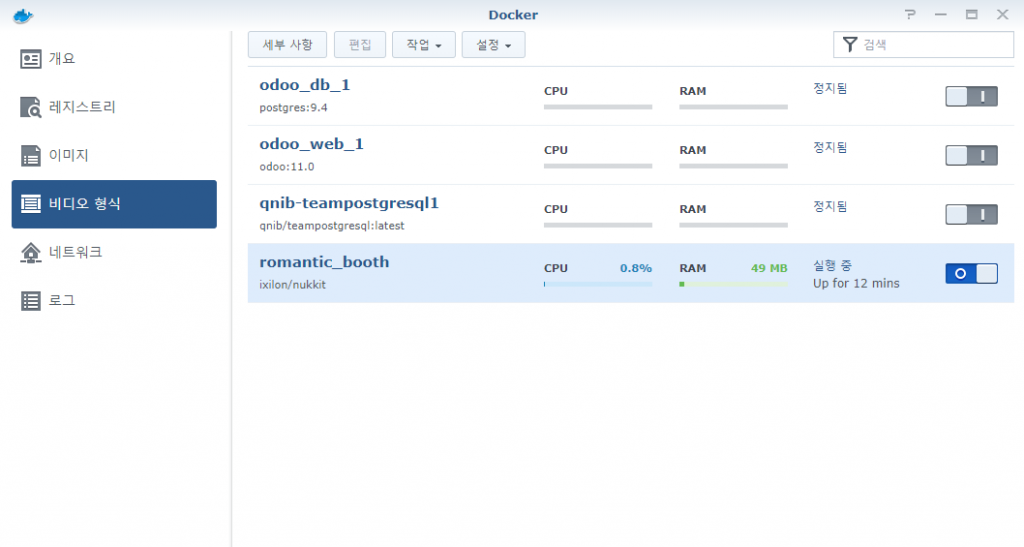
Docker에서 컨테이너 확인 및 편집
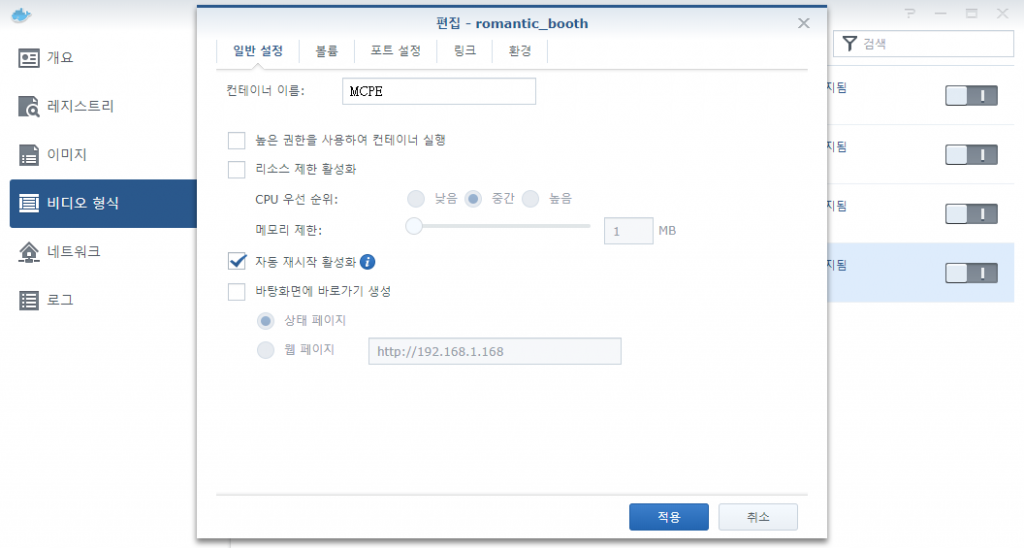
자동 재시작 활성화 및 이름 변경
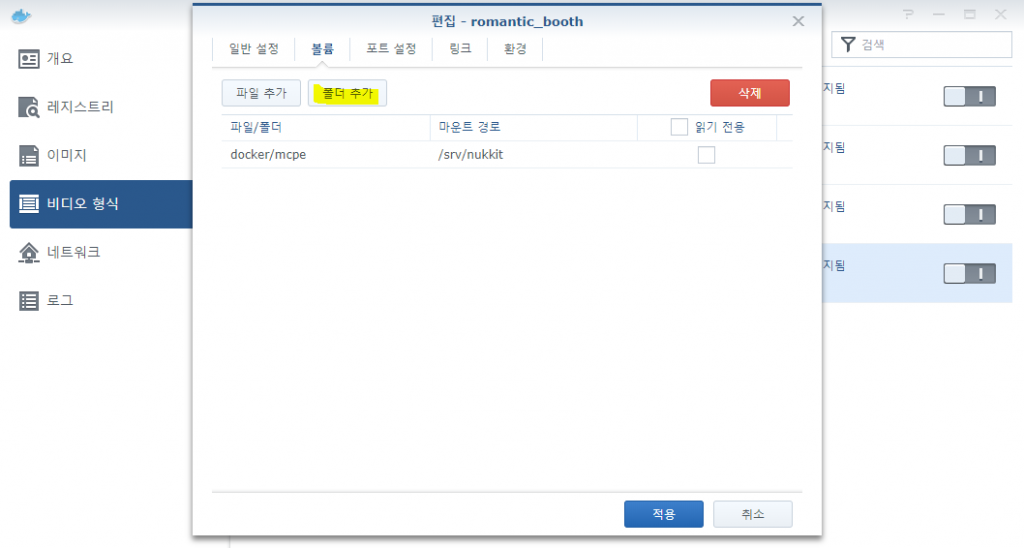
볼륨 탭에서 폴더 추가: 로컬 경로 → /srv/nukkit
이제 컨테이너를 다시 시작하고, SSH에서 컨테이너에 접속합니다:
# docker attach mcpe
# 실행 중인 컨테이너에 접속
Language: kor
# 한국어 선택
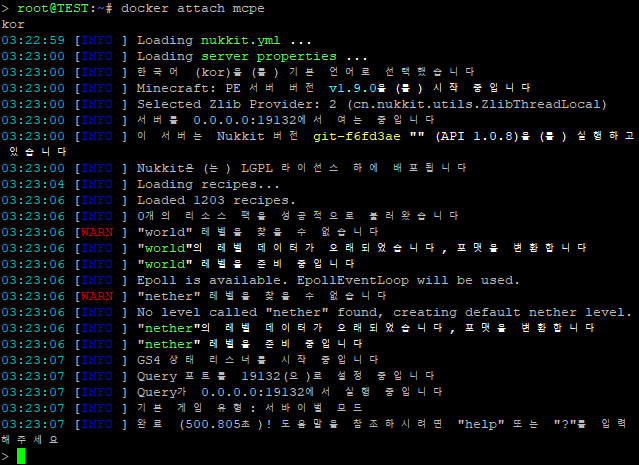
한국어로 서버 시작 완료!
플러그인 설치하기
서버를 더 재미있게 만들어줄 플러그인을 설치해봅시다!
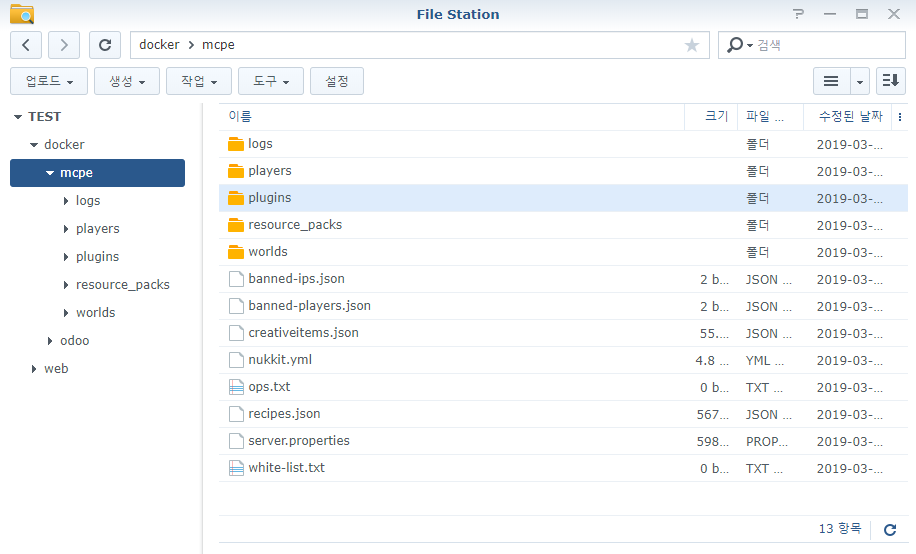
다운받은 .jar 파일을 Plugins 폴더에 넣기
플러그인을 넣은 후 서버를 재시작하면 적용됩니다:
# docker restart mcpe
# 서버 재시작
# docker attach mcpe
> help
# 추가된 명령어 확인
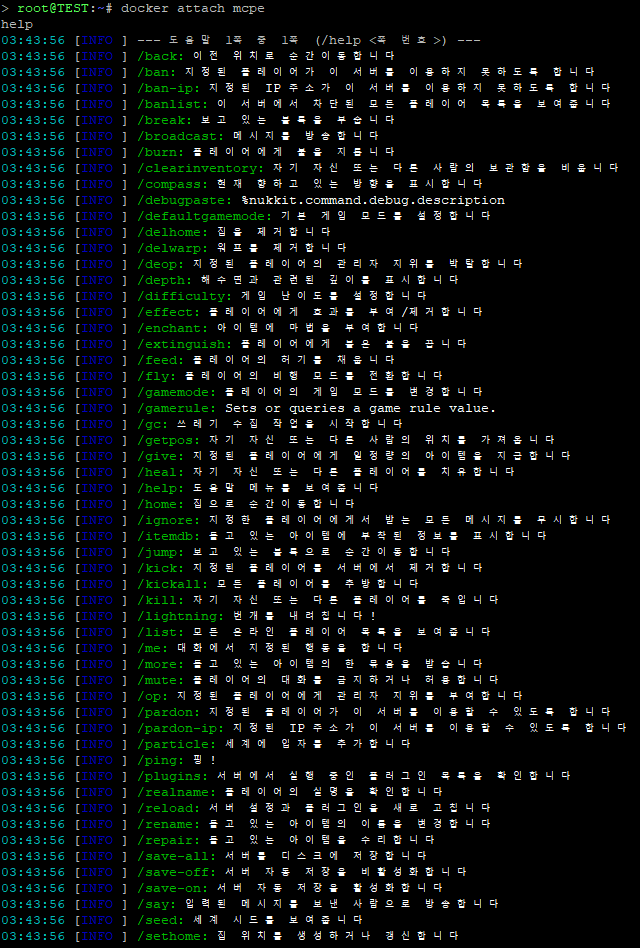
플러그인 적용 후 더 많은 명령어 사용 가능!
외부 접속을 위한 포트포워딩
집 밖에서도 접속할 수 있도록 공유기 설정을 해야 합니다.
• 외부 포트:
19132 UDP• 내부 포트:
19132 UDP• 내부 IP: NAS의 IP 주소
자세한 방법은 공유기 포트포워딩 하는 법을 참고하세요.
마인크래프트 PE에서 접속하기
이제 모든 준비가 끝났습니다! 서버에 접속해봅시다.
마인크래프트 PE 멀티플레이를 위해서는 Xbox 계정이 필요합니다.
만 19세 미만은 미국 계정으로 만드는 것을 추천합니다.
서버 추가 방법
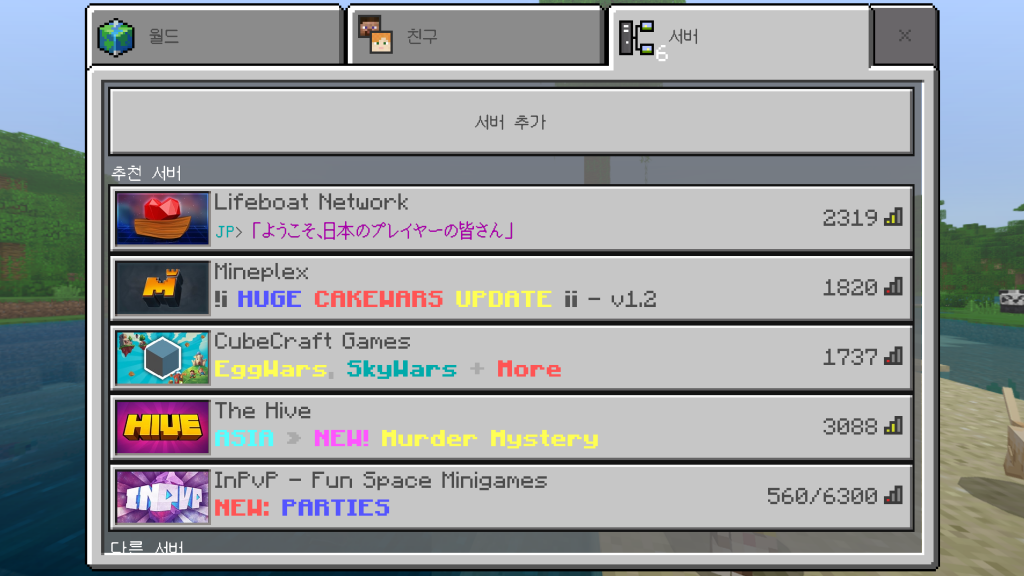
마인크래프트 PE에서 서버 추가 버튼 클릭
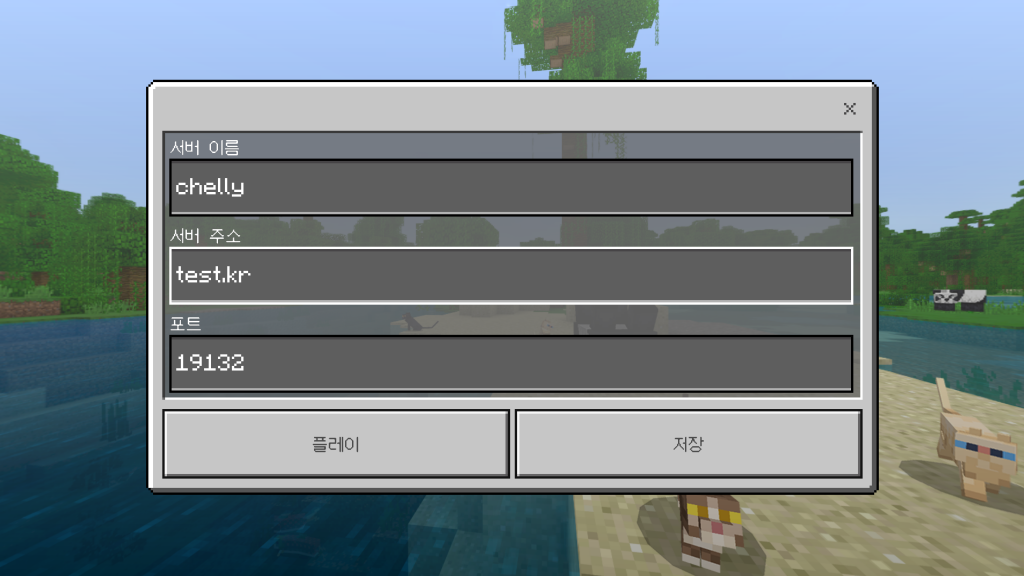
서버 정보 입력 후 저장
네이버에서 “내 아이피”를 검색하면 바로 확인할 수 있습니다!
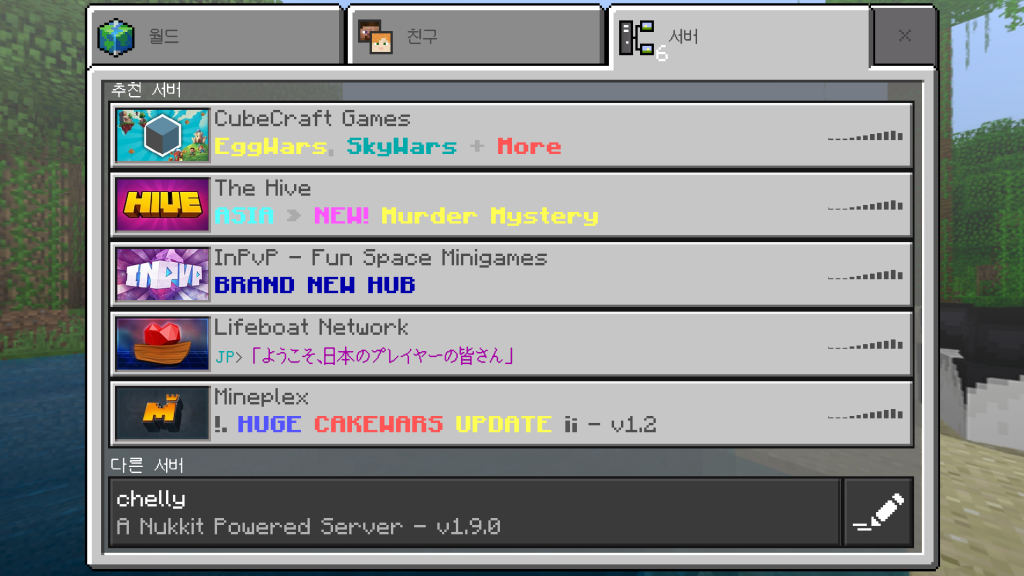
추가된 서버에 접속 성공!
접속 시 서버가 꺼지는 문제 해결
Java 보안 설정 때문에 발생하는 문제를 해결해봅시다.
# vi /volume1/@appstore/Java8/j2sdk-image/jre/lib/security/java.security
# Java 보안 설정 파일 편집
파일을 열어서 아래로 스크롤하다 보면 security.provider.9까지 있을 겁니다.
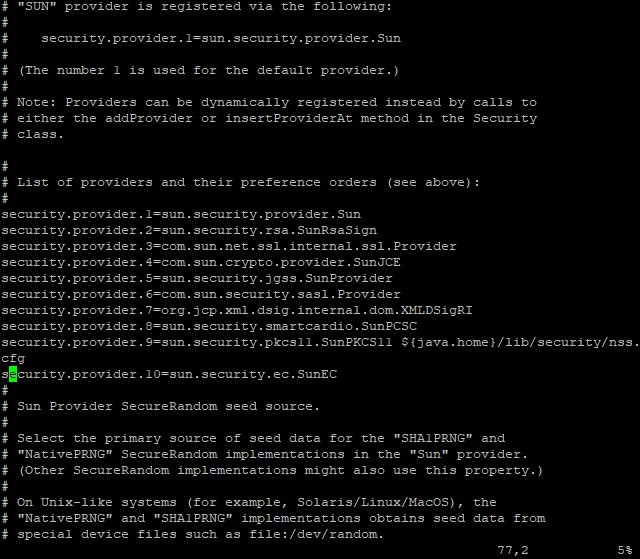
security.provider.10 추가하기
security.provider.10=sun.security.ec.SunEC
# 이 줄을 추가한 후 :wq로 저장하고 나가기
•
i: 편집 모드 진입•
ESC: 편집 모드 종료•
:wq: 저장하고 나가기
답글 남기기